So verhindern Sie, dass Videos in Chrome automatisch wiedergegeben werden

Sehen Sie, Videos zum automatischen Abspielen sind schrecklich. Niemand mag sie, und ich verstehe ehrlich nicht, warum dies weiterhin eine Sache ist, die im Internet passiert. Glücklicherweise können Sie als Chrome-Benutzer das Problem einfach beheben.
VERWANDT: Automatisches Stummschalten neuer Registerkarten in Chrome und Firefox
Dies ist leider kein -Klick -Klicken Sie auf , um die Funktion zu aktivieren. Sie befindet sich derzeit in Chrome im Menü Flags . Hier versteckt Google experimentelle Features und Dinge, die noch nicht zur Primetime bereit sind. Technisch noch nichts, was wir "stabil" nennen würden, sind diese Features in der Regel ziemlich brauchbar. Denken Sie daran, dass sie immer noch entwickelt werden, also sind sie nicht ganz perfekt.
Um auf die Funktion zuzugreifen, öffnen Sie einfach eine neue Chrome-Registerkarte und geben Sie Folgendes in die Adressleiste ein:
chrome: // flags / # autoplay-policy
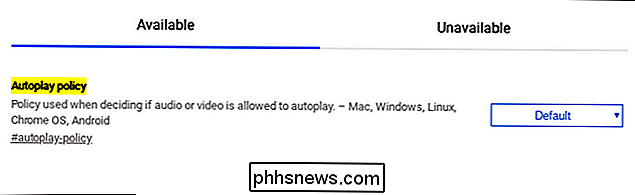
Drücken Sie die Eingabetaste. Sobald die Flags-Seite geöffnet ist, wählen Sie im Dropdown-Menü "Document user activation required" und starten Sie Ihren Browser neu.
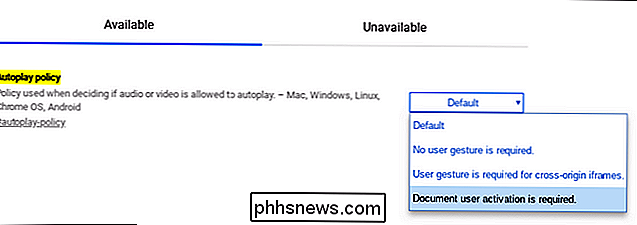
Ab jetzt müssen Sie sich nicht mehr mit dem automatischen Abspielen von Videos beschäftigen. Danke, Google.

So prüfen Sie, ob ein Twitter-Account ein Bot ist
Auf Twitter gibt es viele Bots. Einige versuchen, Dinge zu verkaufen, andere sind Stufe eins in einem aufwendigen Betrug, und einige werden von internationalen Geheimdiensten aus verschiedenen Gründen betrieben. Es ist nicht unbedingt schwierig, diese Bots zu entdecken: Scrollen Sie einfach durch die Zeitleiste und sehen Sie, ob Ihre Aktivität ähnelt der eines Menschen.

So suchen Sie Ihre Amazon-Bestellhistorie
Sie bestellen so viele Sachen von Amazon, es ist schwierig, den Überblick zu behalten. Wenn Sie in Ihrem Verlauf zurückgehen müssen, um etwas zu finden, das Sie bereits bestellt haben, können Sie durch die Seiten und Seiten von Artikeln blättern, die Sie gekauft haben, aber das ist mühsam. Verwenden Sie stattdessen den Bestellungs-Suchverlauf VERWANDT: So bestellen Sie fast alles von Amazon Verwenden des Amazon Echo Das Durchsuchen Ihrer Bestellhistorie ist hilfreich, wenn Sie etwas neu bestellen müssen, das Sie nicht regelmäßig kaufen genug für Amazon Subscribe und Save.



